随着无线网络的普及,越来越多的人开始使用台式电脑连接无线网。本文将介绍如何使用一些简单的步骤帮助您将台式电脑连接到无线网络,以便您可以更方便地上网冲浪、办公和娱乐。
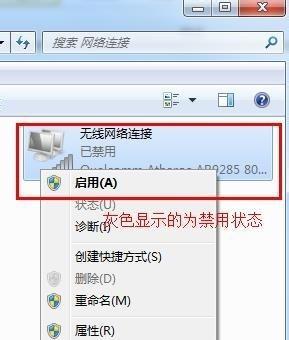
1.确定台式电脑是否支持无线网
您需要确认您的台式电脑是否支持无线网。您可以查看台式电脑的用户手册或者在控制面板中查找无线网络设置来确定。
2.检查无线网络适配器
如果您的台式电脑支持无线网,您需要确保您有一个可用的无线网络适配器。大多数台式电脑都没有内置的无线网络适配器,所以您可能需要购买一个外置的适配器。
3.安装无线网络适配器
如果您需要安装外置的无线网络适配器,您可以按照适配器的说明书进行操作。通常来说,安装过程很简单,只需要将适配器插入到台式电脑的USB接口或PCI插槽即可。
4.打开无线网络设置
在安装完成适配器后,您需要打开台式电脑的无线网络设置。您可以在控制面板中找到无线网络设置,或者点击任务栏上的Wi-Fi图标进入设置。
5.扫描可用的无线网络
在无线网络设置页面,您可以点击“扫描”按钮来搜索附近可用的无线网络。系统会自动列出所有搜索到的无线网络,并显示信号强度和名称。
6.选择并连接无线网络
根据列表中显示的无线网络信息,您可以选择要连接的无线网络,并点击“连接”按钮。如果该无线网络有密码保护,您需要输入正确的密码才能连接。
7.等待连接成功
一旦您点击了连接按钮,系统会自动尝试连接该无线网络。您需要耐心等待一段时间,直到连接成功。一旦连接成功,您将看到一个提示消息。
8.检查网络连接
连接成功后,您可以打开浏览器或其他应用程序来检查您的网络连接是否正常工作。您可以访问一些网站或者尝试进行一些在线操作来确认。
9.遇到问题时的排除步骤
如果连接不成功或者遇到其他问题,您可以尝试重新启动电脑和路由器,或者检查您的网络设置是否正确配置。
10.更新无线网络驱动程序
有时,连接问题可能是由于无线网络驱动程序过时或损坏所致。您可以尝试更新无线网络驱动程序来解决问题。
11.加强无线信号
如果您的台式电脑接收到的无线信号很弱,您可以尝试移动路由器的位置或使用信号增强器来加强无线信号。
12.使用无线网络管理工具
一些台式电脑可能配备了特定的无线网络管理工具,您可以使用这些工具来更方便地管理和连接无线网络。
13.防止未经授权访问
为了保护您的无线网络安全,您可以设置密码或者其他安全措施,防止未经授权的设备访问您的网络。
14.定期更新软件和固件
为了保持良好的网络连接和安全性,您应该定期更新台式电脑上的软件和无线网络设备的固件。
15.结束语
通过按照上述步骤,您应该能够成功地将台式电脑连接到无线网络。享受更方便、更自由的上网体验吧!
本文介绍了如何将台式电脑连接到无线网络,包括确认台式电脑支持无线网、安装无线网络适配器、连接无线网络、解决常见问题等步骤。通过按照这些简单的步骤操作,您可以轻松实现无线上网,提高工作和娱乐的效率。记住保持网络安全并定期更新软件和固件,以确保网络连接的稳定性和安全性。
如何使用台式电脑连接无线网络
在现代社会,无线网络已经成为人们生活中必不可少的一部分。但是,对于习惯使用有线网络的台式电脑用户来说,可能会感到困惑和不知所措。本文将为大家详细介绍如何使用台式电脑连接无线网络,并给出简单的步骤和注意事项。
检查台式电脑的无线功能是否已开启
在使用台式电脑连接无线网络之前,首先要确保您的台式电脑的无线功能已经打开。在电脑屏幕右下角的任务栏上,查找一个小无线图标,如果能看到,并且该图标呈现亮起的状态,则说明无线功能已经打开。
确定台式电脑附近有可用的无线网络信号
在连接无线网络之前,需要保证周围有可用的无线网络信号。可以通过在电脑屏幕右下角的任务栏上找到那个小无线图标,点击后会弹出一个列表,显示附近可用的无线网络信号名称。如果没有任何可用的网络信号,可能是因为您所处的位置无法接收到信号。
打开无线网络连接设置界面
在电脑屏幕右下角的任务栏上找到那个小无线图标,点击后弹出的列表中选择“打开网络和Internet设置”。
进入网络设置界面
在网络和Internet设置页面中,找到“网络和共享中心”,点击进入。
选择“更改适配器设置”
在网络和共享中心页面中,可以看到一个左侧的导航栏,选择“更改适配器设置”。
查找无线网卡适配器
在适配器设置页面,可以看到列出了所有的网络适配器。找到无线网卡适配器,通常会有一个无线信号图标标识。
右键点击无线网卡适配器,选择“启用”
在无线网卡适配器上点击右键,在弹出的菜单中选择“启用”。
右键点击无线网卡适配器,选择“连接”
在无线网卡适配器上点击右键,在弹出的菜单中选择“连接”。
选择要连接的无线网络
在弹出的可用网络列表中,选择您要连接的无线网络名称,并点击“连接”。
输入网络密码
如果您所连接的无线网络有密码保护,系统会弹出一个密码输入框,请输入正确的密码,然后点击“连接”。
等待连接成功
等待电脑连接到无线网络,可能需要几秒钟的时间,取决于网络信号的强弱和电脑性能。
确认连接成功
在连接成功后,电脑屏幕右下角的任务栏上的无线图标会显示已连接状态,并且可以通过打开浏览器或其他应用程序来验证连接是否成功。
注意事项
在使用台式电脑连接无线网络时,需要注意以下几点:确保无线网络适配器驱动程序已安装和更新;尽量选择距离无线路由器较近的位置使用;避免干扰源附近使用,如微波炉、电话基站等。
无法连接无线网络的解决方法
如果遇到无法连接无线网络的问题,可以尝试以下解决方法:重新启动电脑和无线路由器;检查网络密码是否正确;检查无线信号强度是否稳定。
通过以上简单的步骤和注意事项,您可以轻松地在台式电脑上连接无线网络。无线网络的使用不仅能够带来更大的便利性,也能够满足更多的应用需求。希望本文对您有所帮助!
标签: #台式电脑









